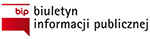Pierwsze logowanie się i instalacja Microsoft Teams:
- Wpisz adres do przeglądarki:
https://www.office.com
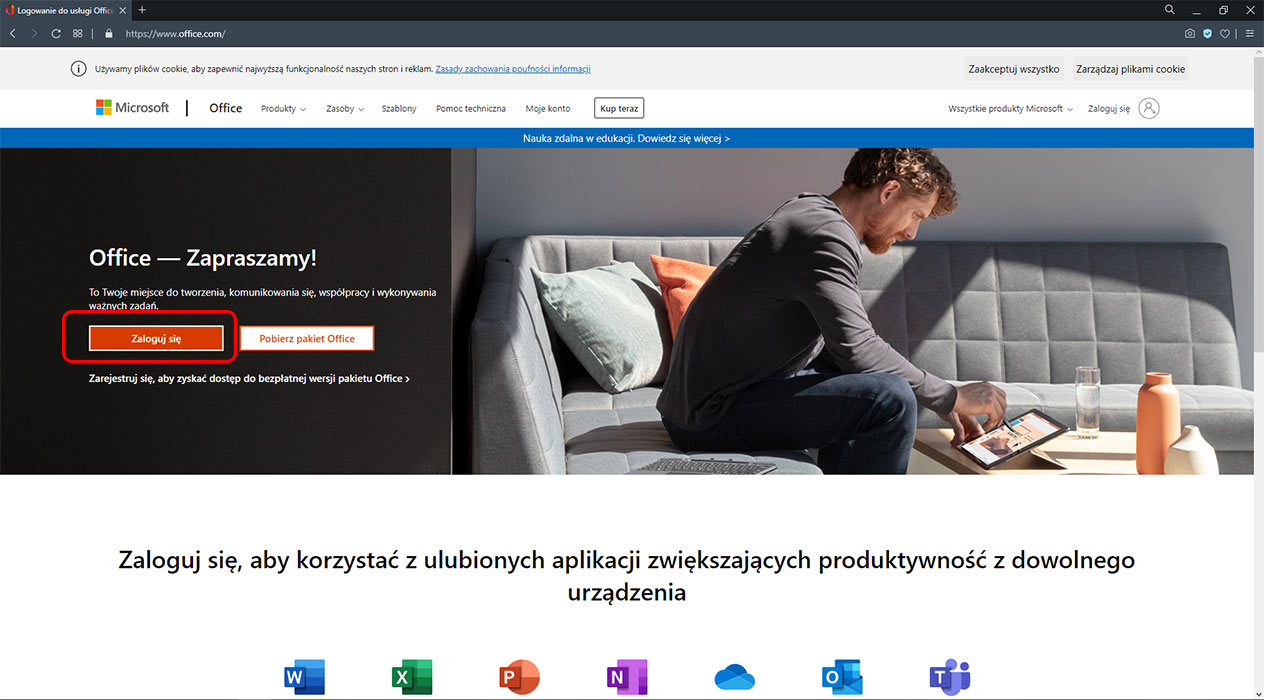
2. W polu logowania wpisz swój login, który otrzymałeś o nauczyciela i kliknij „Dalej”.
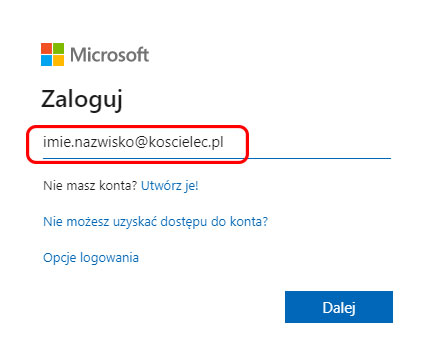
3. Wprowadź hasło, które również otrzymałeś razem z loginem. Wpisz je jako hasło bieżące, a potem wpisz swoje „Nowe hasło”, potem wpisz je ponownie poniżej.
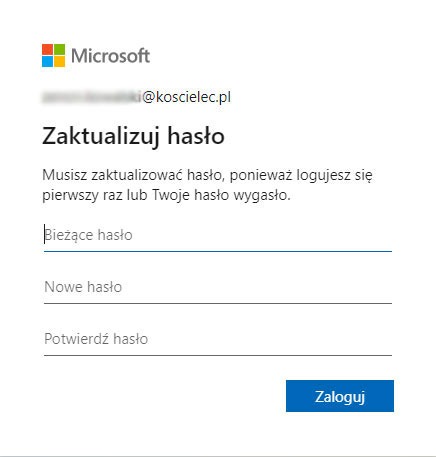
4. Na stronie Office 365 kliknij w ikonkę TEAMS.
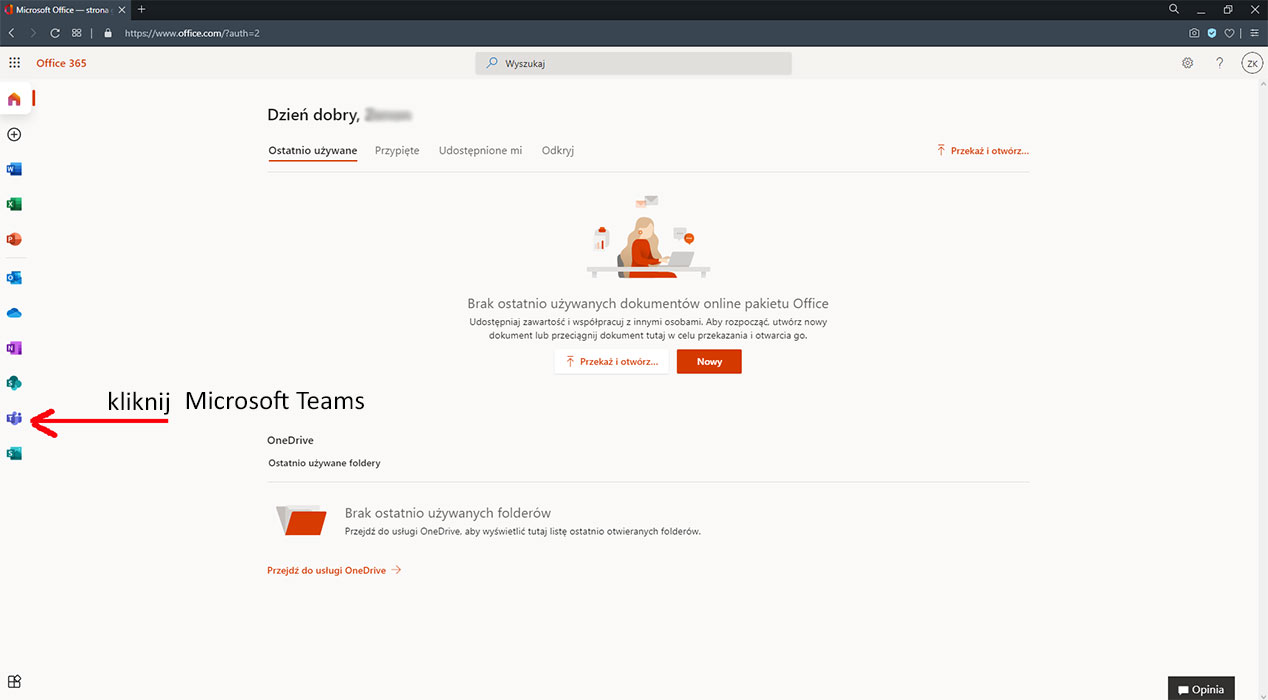
5. Wybierz „Nie pokazuj ponownie” i zatwierdź „Tak”.
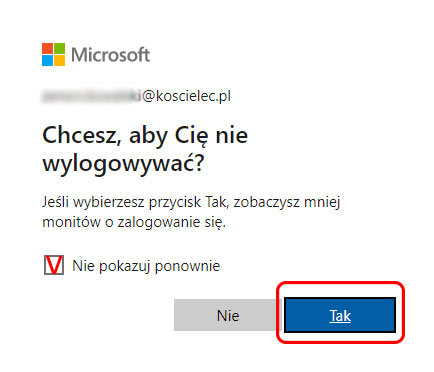 6. W tym miejscu możemy zdecydować, czy chcemy oglądać wszystko przez przeglądarkę, czy przez aplikację. Aplikacja jest zdecydowanie lepsza.
6. W tym miejscu możemy zdecydować, czy chcemy oglądać wszystko przez przeglądarkę, czy przez aplikację. Aplikacja jest zdecydowanie lepsza.
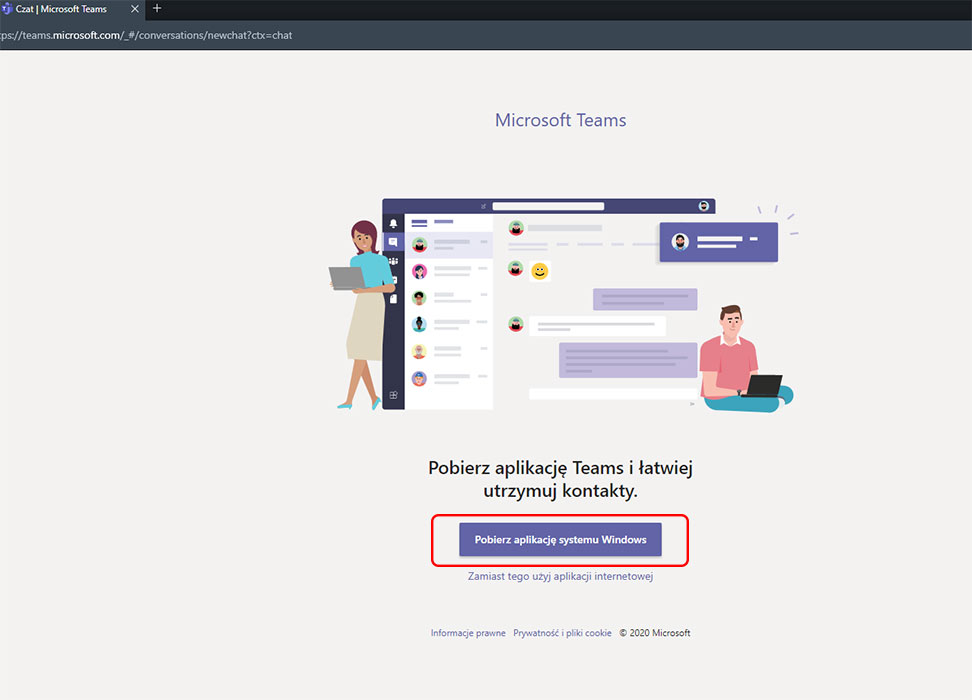
7. Zapisujemy plik aplikacji na dysku.
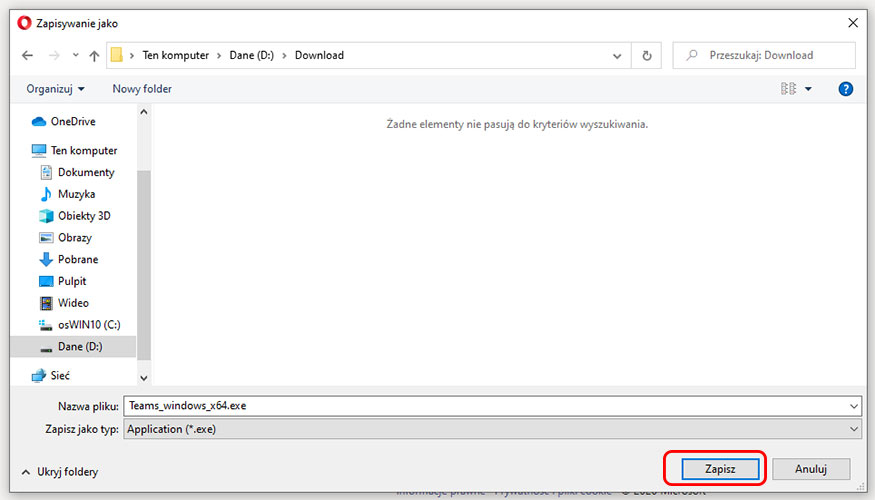
8. Po pobraniu pliku klikamy na niego dwukrotnie i po chwili uruchomi się aplikacja TEAMS (ikonka będzie na pulpicie).
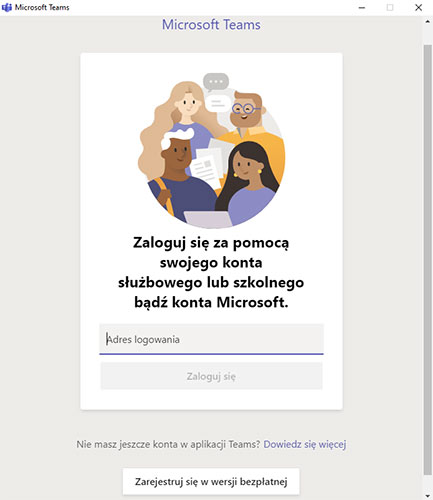
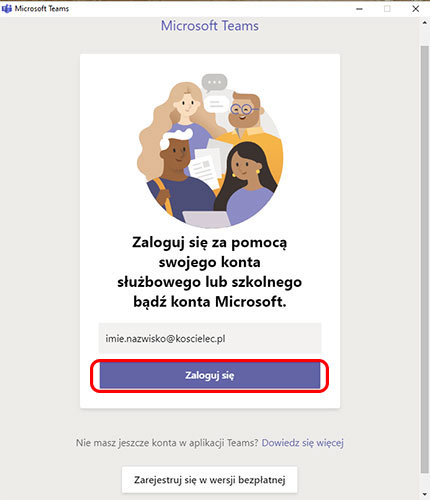
9. Logujemy się z nowym hasłem.
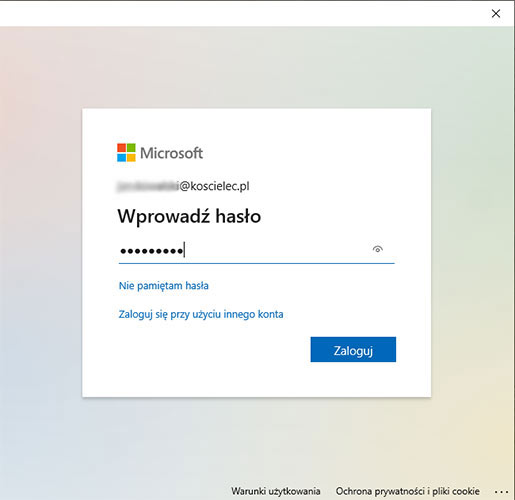
10. Jesteśmy w aplikacji TEAMS gotowej do lekcji. Klikamy „Dołącz do zespołu lub utwórz nowy”.
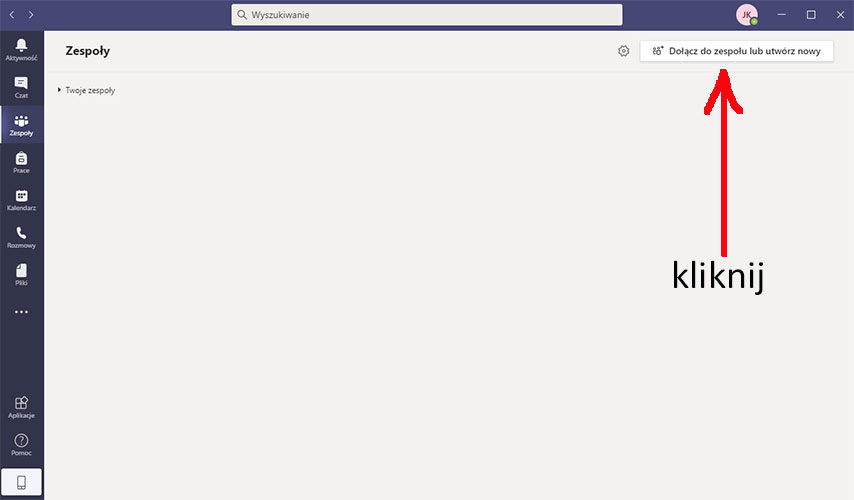
11. Kliknij „Dołącz teraz” i już jesteś na lekcji.
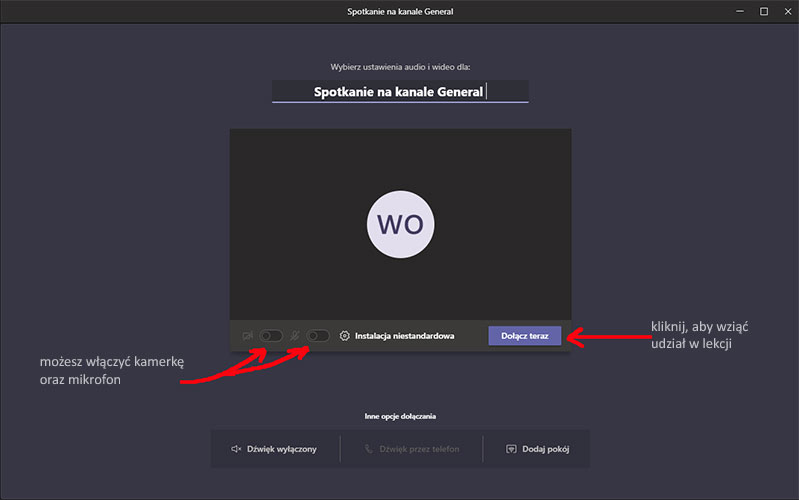
12. Na zakończenie kliknij „Opuść”, no i przerwa 🙂
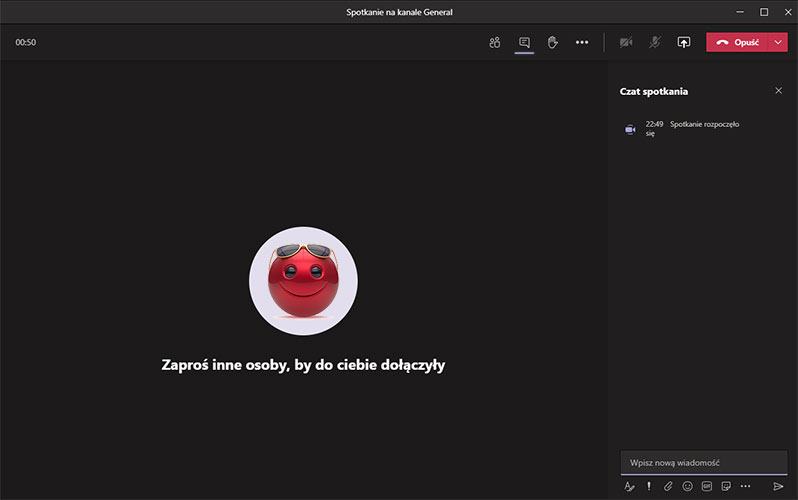
Jeśli wolisz filmy, to wszystkiego dowiesz się z poradnika poniżej.
Link do wszystkich informacji z YouTube na tym kanale:
https://www.youtube.com/watch?v=Mzlcs8pCG6g&list=PL6-3bqqH2ks6AQMrzBMKia6V8TK_0TdtJ